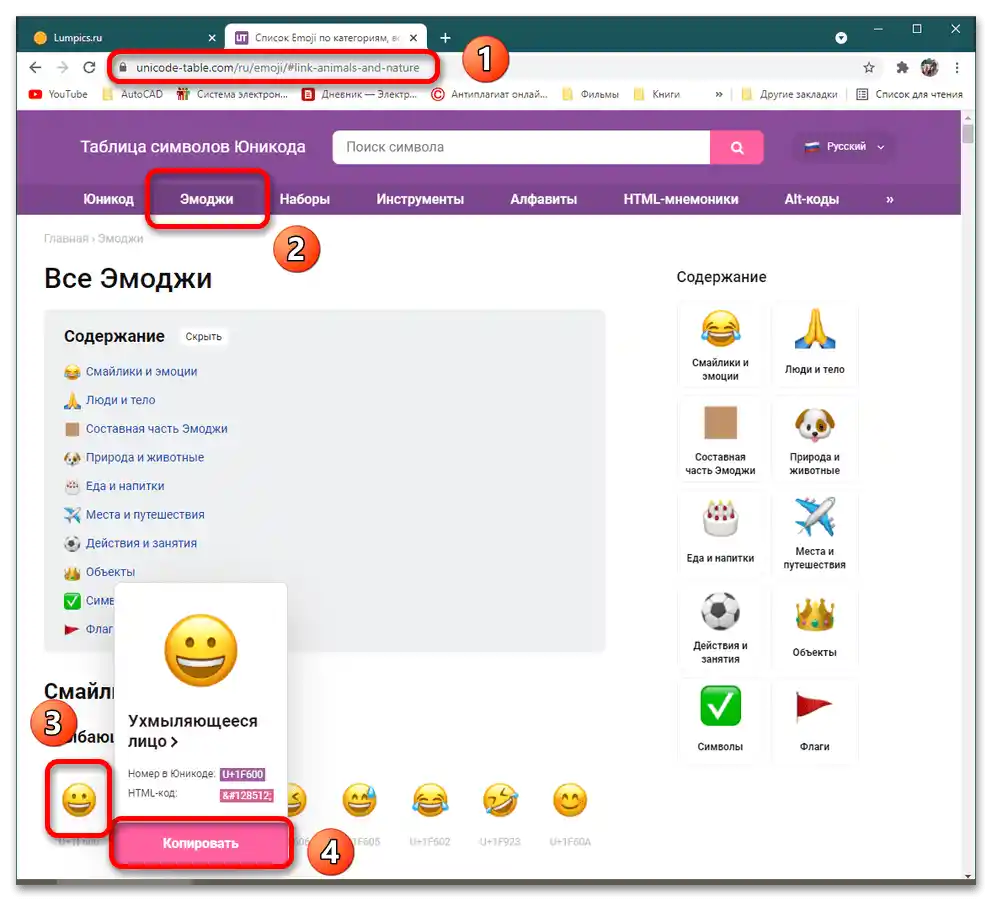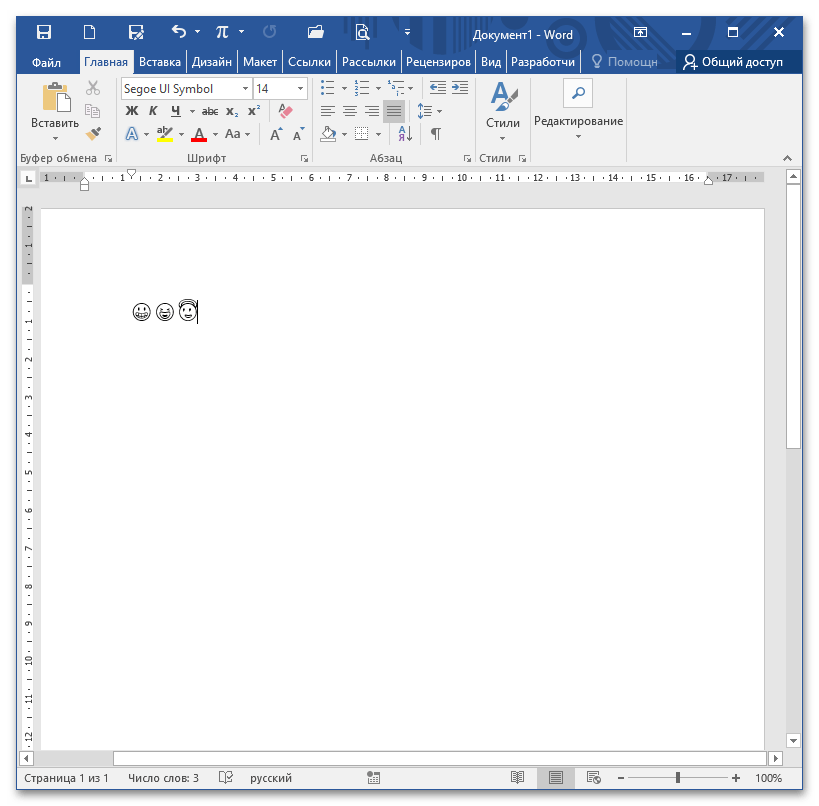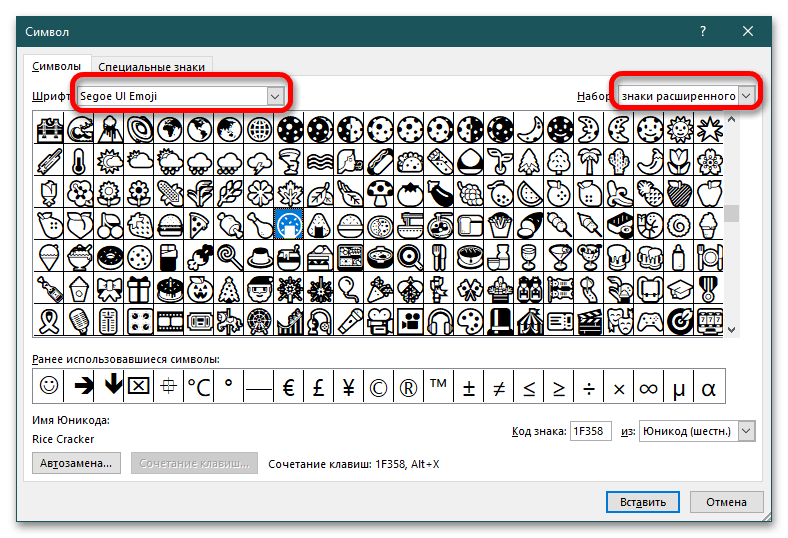محتوا:
روش 1: شکلکهای سیستمی
این سادهترین روش برای حل مسئله مطرح شده است که شامل فراخوانی یک پنجره پاپآپ با نمادهای مورد نیاز در ویندوز 10 میباشد (در نسخههای قدیمیتر این روش اگر هم کار کند، نمادها را به طور کاملاً متفاوتی نمایش میدهد).
- برنامه MS Word را باز کنید و مکاننما را در جایی که قصد دارید شکلکها را در متن وارد کنید، قرار دهید. همزمان کلید "Win" و "." را در چیدمان انگلیسی نگه دارید (یا "ی" در چیدمان روسی).
- یک پنجره پاپآپ ظاهر میشود که در آن دو بار بر روی آیکون مورد نظر کلیک میکنید. برای اطمینان از نتیجه، در هر نقطه از سند متنی کلیک کنید: پنجره ناپدید میشود و شما تصویر کوچک انتخاب شده را خواهید دید.
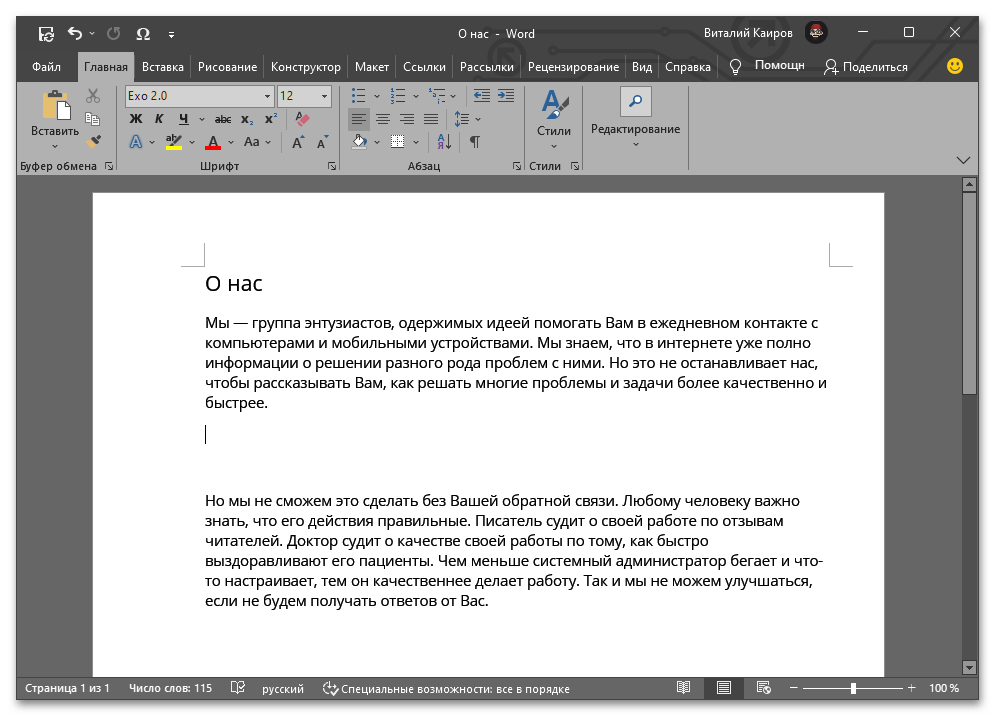
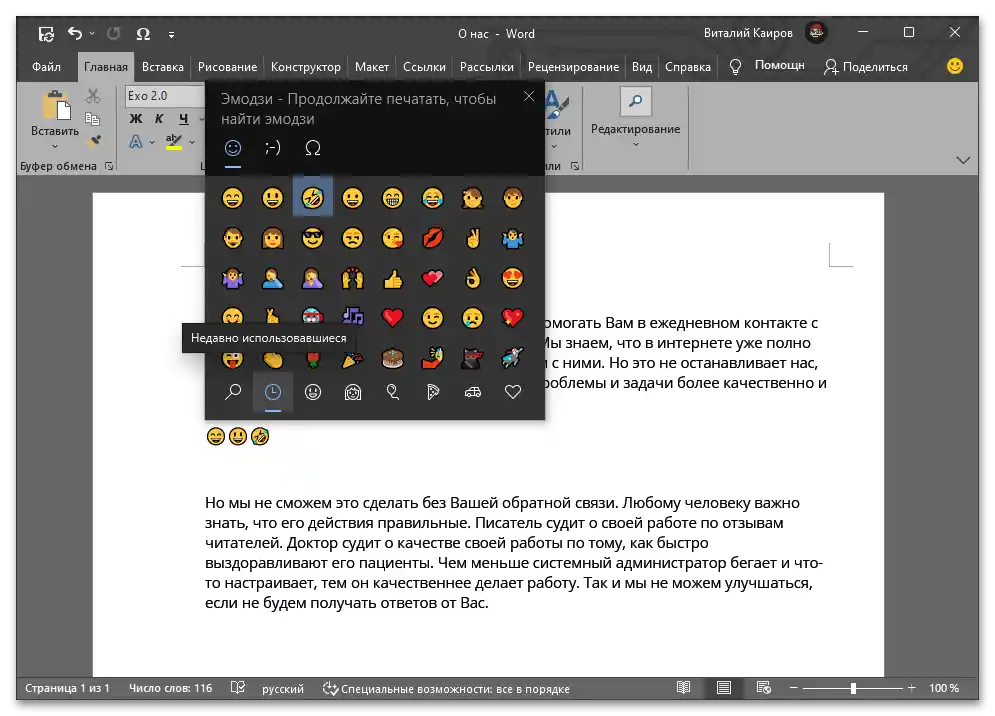
- در این پنل، شما آیکونهایی را پیدا خواهید کرد که به دستههای مختلف مربوط میشوند:
- شکلکها و حیوانات؛
- افراد؛
- جشنها و اشیاء؛
- غذا و گیاهان؛
- حمل و نقل و مکانها؛
- نمادها.
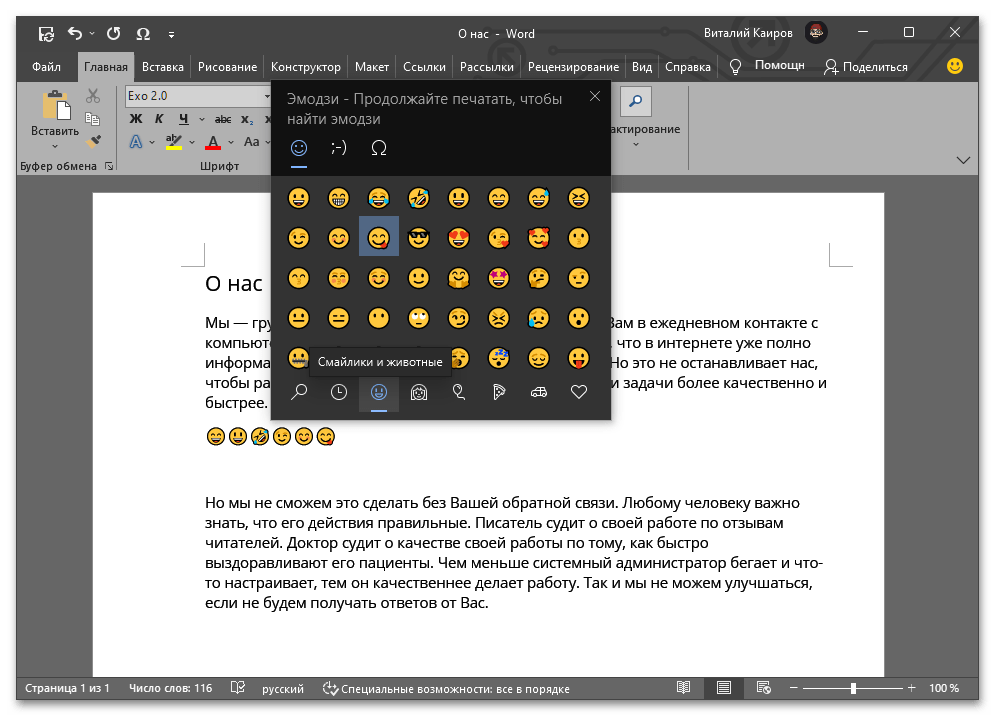
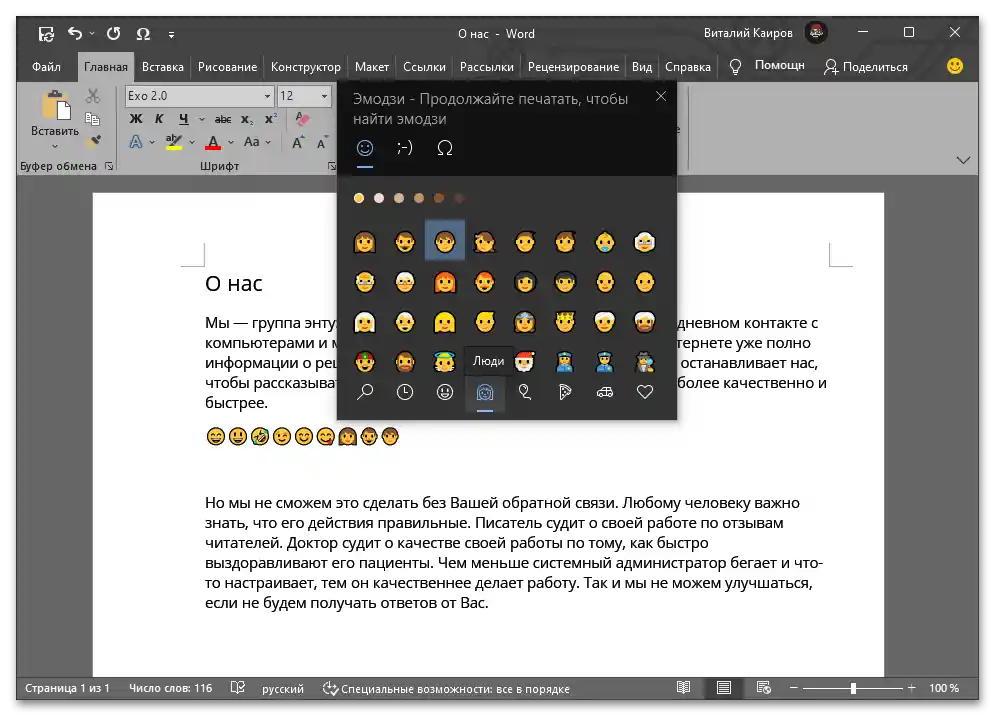
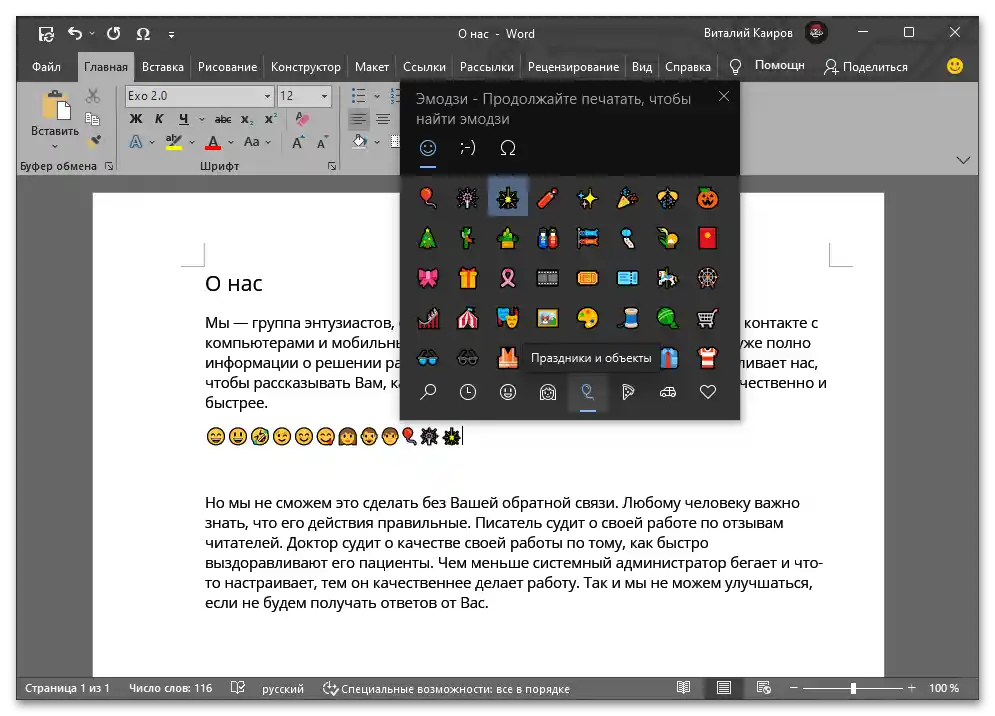
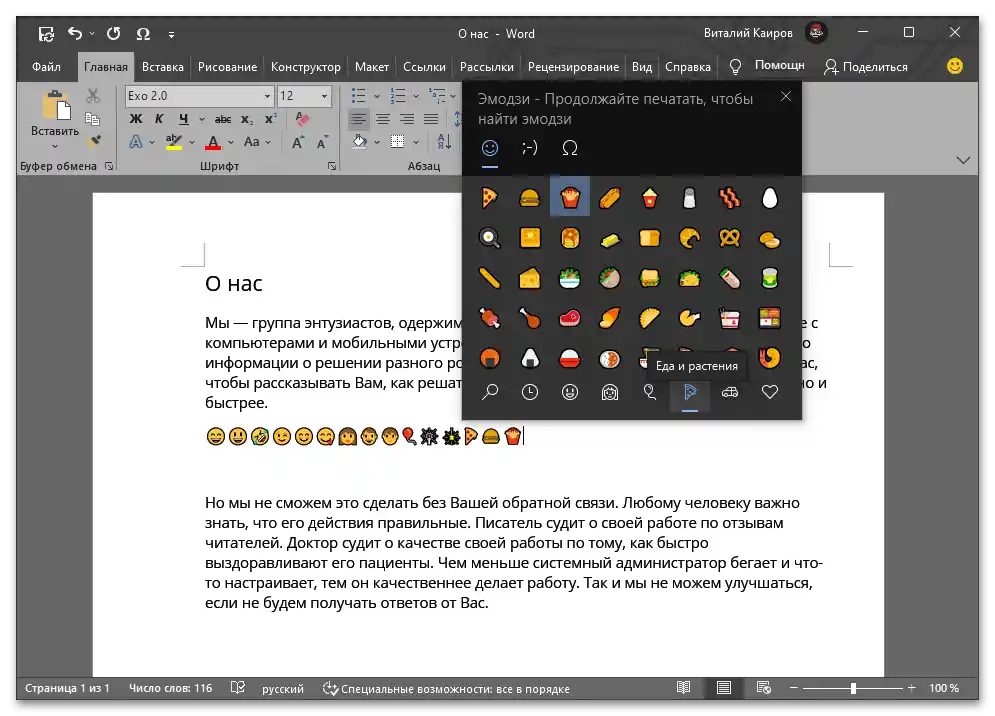
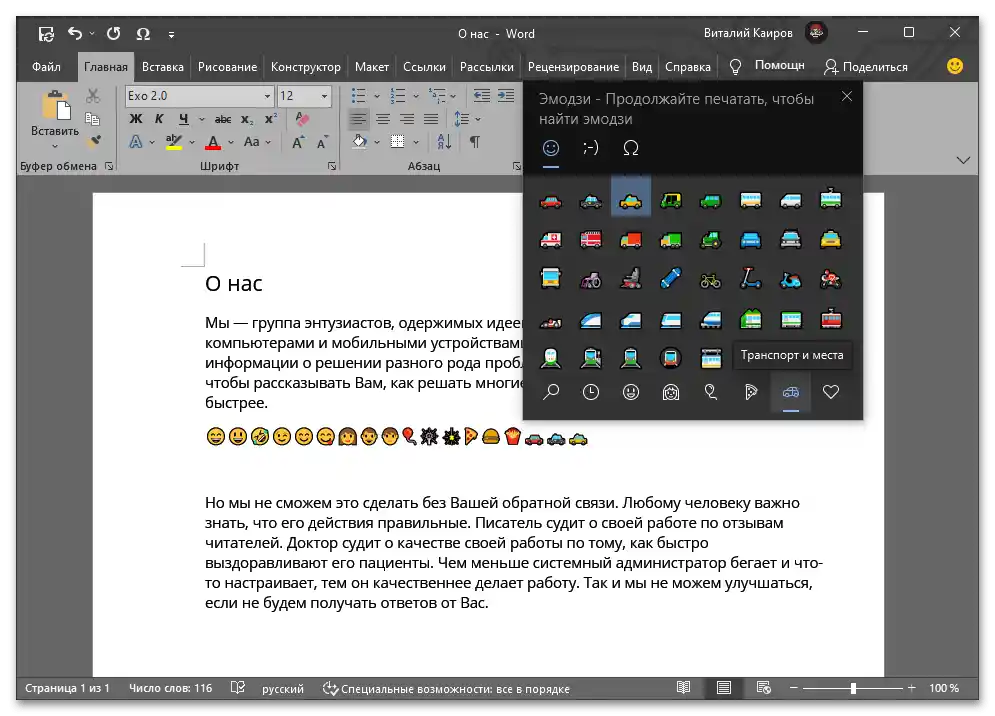
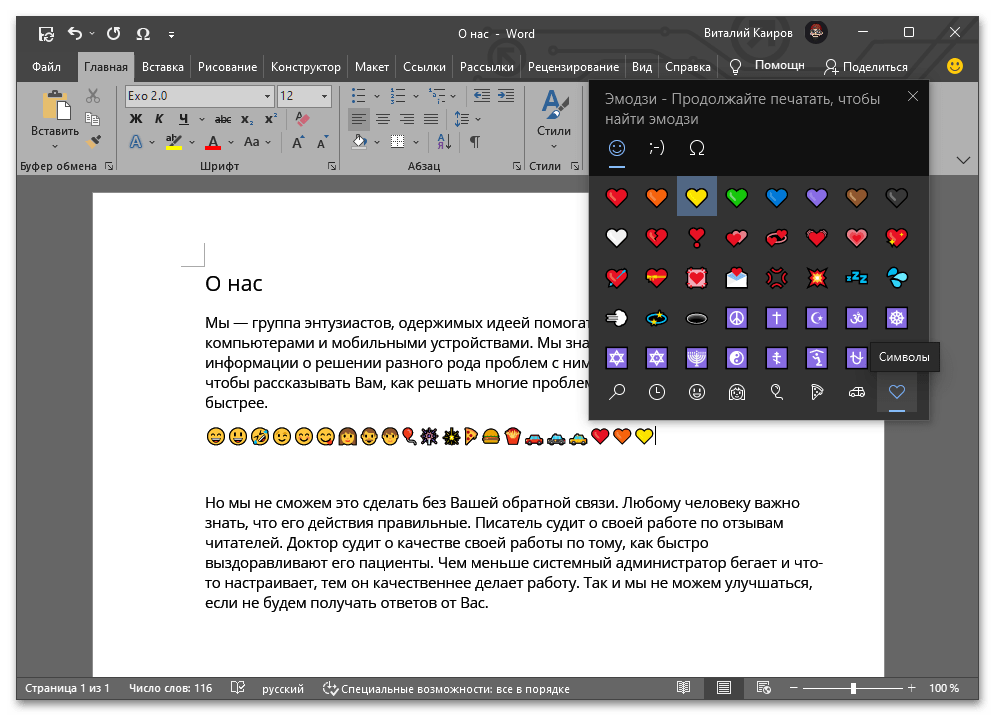
آیکونهایی که به دستهای جداگانه تعلق دارند، شامل نمادهای کلاسیک و کاوموجی هستند که بر اساس نوع احساسات تقسیمبندی میشوند.
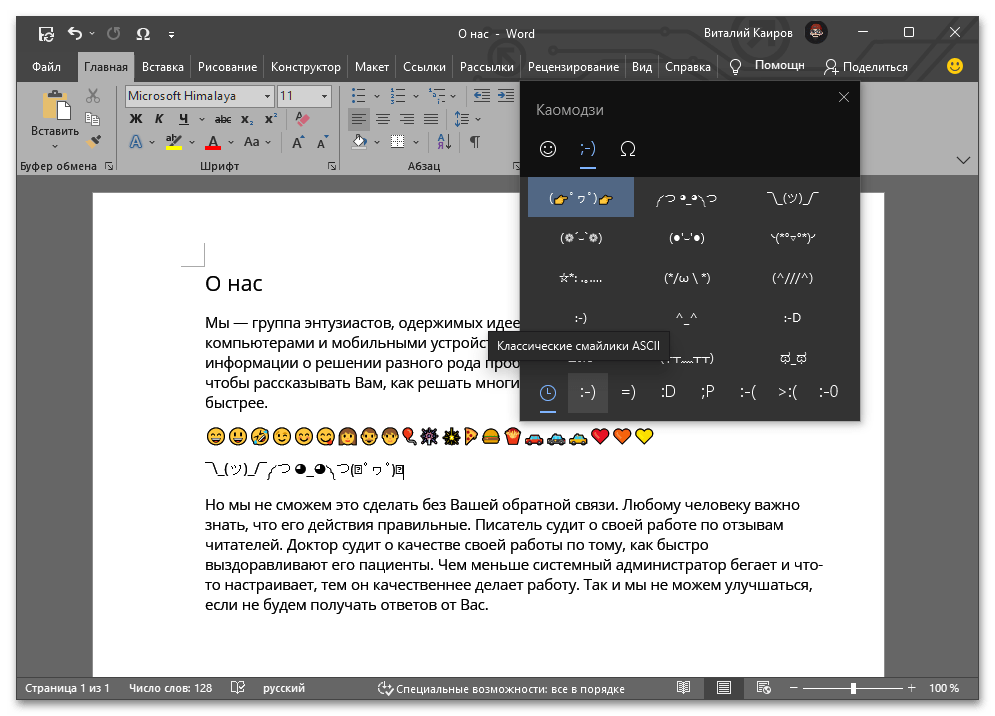
روش 2: منوی "درج"
سه روش برای درج شکلکها به عنوان اشیاء گرافیکی وجود دارد: از طریق دستورات "درج" – "تصاویر", "درج" – "تصاویر از اینترنت", "درج" – "نمادها".
گزینه 1: "تصاویر"
برای درج هر تصویر در ورد، که شکلک نیز یکی از آنهاست، لازم است که ابتدا آن را بر روی کامپیوتر دانلود کنید.
- سند Word را باز کنید و به منوی "درج" بروید. در نوار ابزار چندین دکمه وجود دارد که به شما امکان میدهد با مواد ثابت (عکس و ویدیو) کار کنید. روی "تصاویر" کلیک کنید، و هنگامی که پنجره گفتوگو ظاهر شد، به پوشهای بروید که تصویر با شکلک را در آن ذخیره کردهاید، آن را انتخاب کنید و روی "درج" کلیک کنید.
- پس از چند ثانیه، تصویر شکلک در سند به اندازهای که مناسب عرض صفحه باشد، ظاهر خواهد شد.
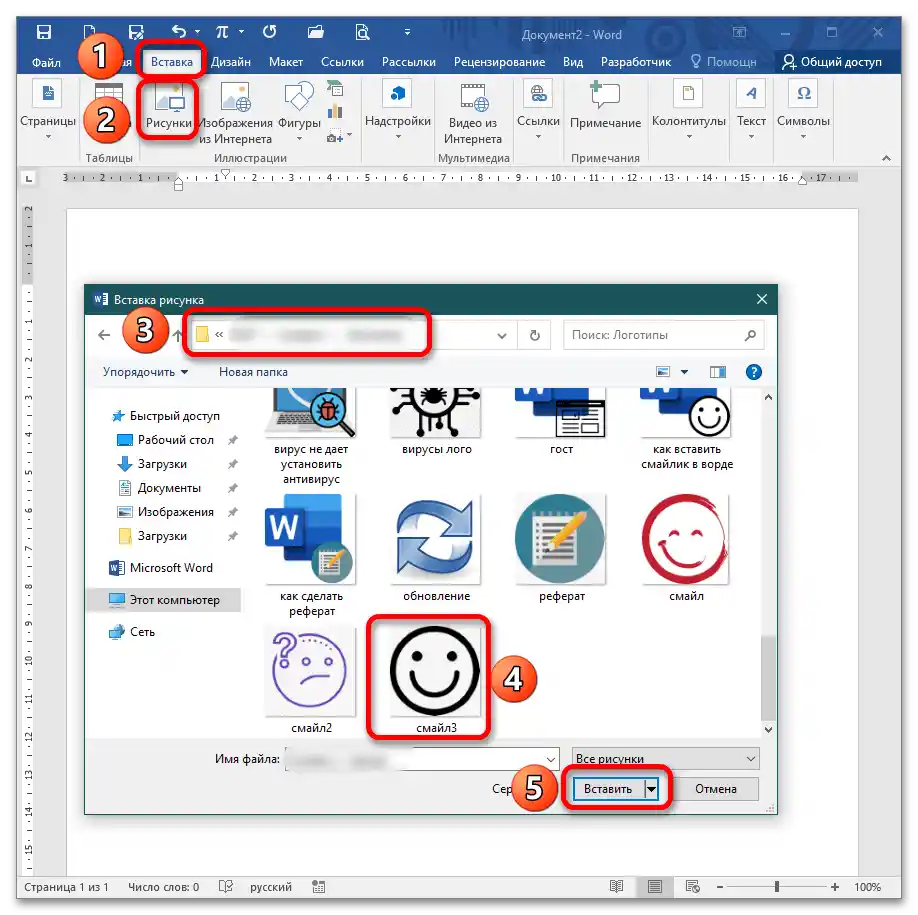
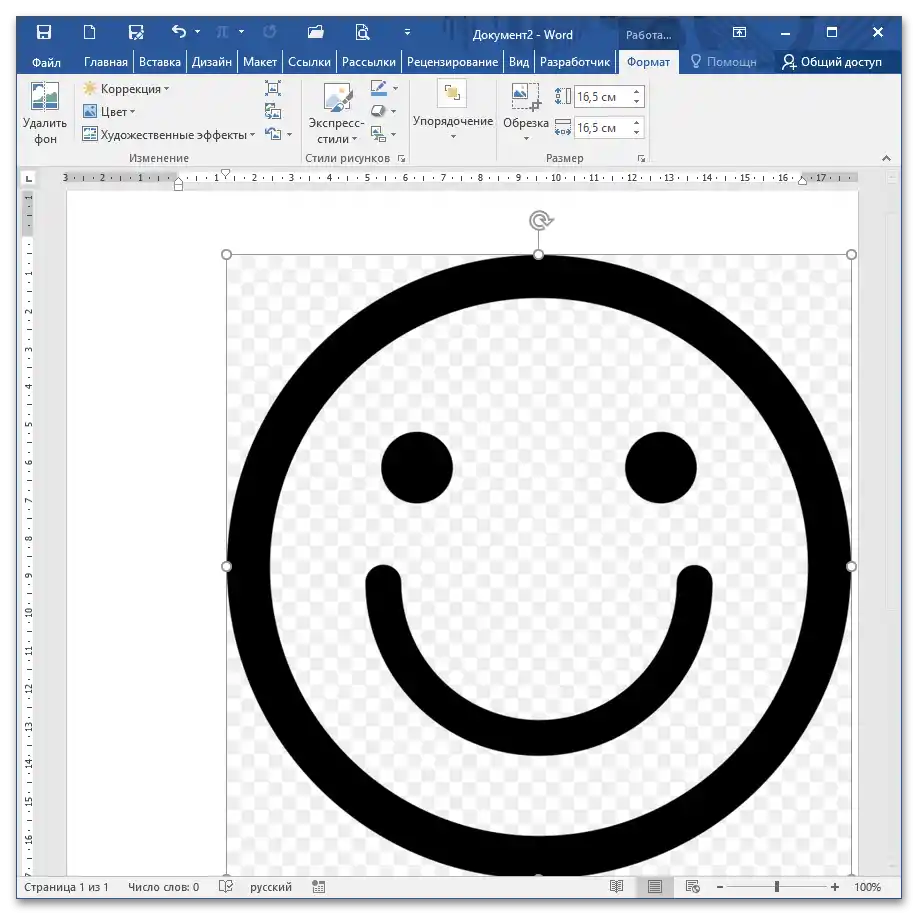
توجه داشته باشید، اگر به طور پیشفرض در Word فاصله قرمز تنظیم شده باشد، تصویر به فاصله مشخصی از حاشیه چپ منتقل خواهد شد. برای تنظیم موقعیت، فقط نوار لغزنده را در خطکش به موقعیتی برابر با 0 قرار دهید.
گزینه 2: "تصاویر از اینترنت"
- سند را باز کنید و به منوی "درج" بروید. دکمه "تصاویر از اینترنت" را پیدا کنید و روی آن کلیک کنید.پس از مدتی، پنجرهای ظاهر میشود که باید درخواست خود را در نوار جستجو وارد کنید (به عنوان مثال،
ایموجی). روی Enter کلیک کنید. - اجازه دهید پردازشگر متن نتیجه را پردازش کند و از بین تصاویری که ظاهر میشوند، تصویر مورد نظر را با کلیک انتخاب کنید (توجه داشته باشید که تیک روی آن قرار میگیرد). با فشار دادن "چسباندن" عمل را تأیید کنید.
- پس از چند ثانیه، تصویر ظاهر میشود.
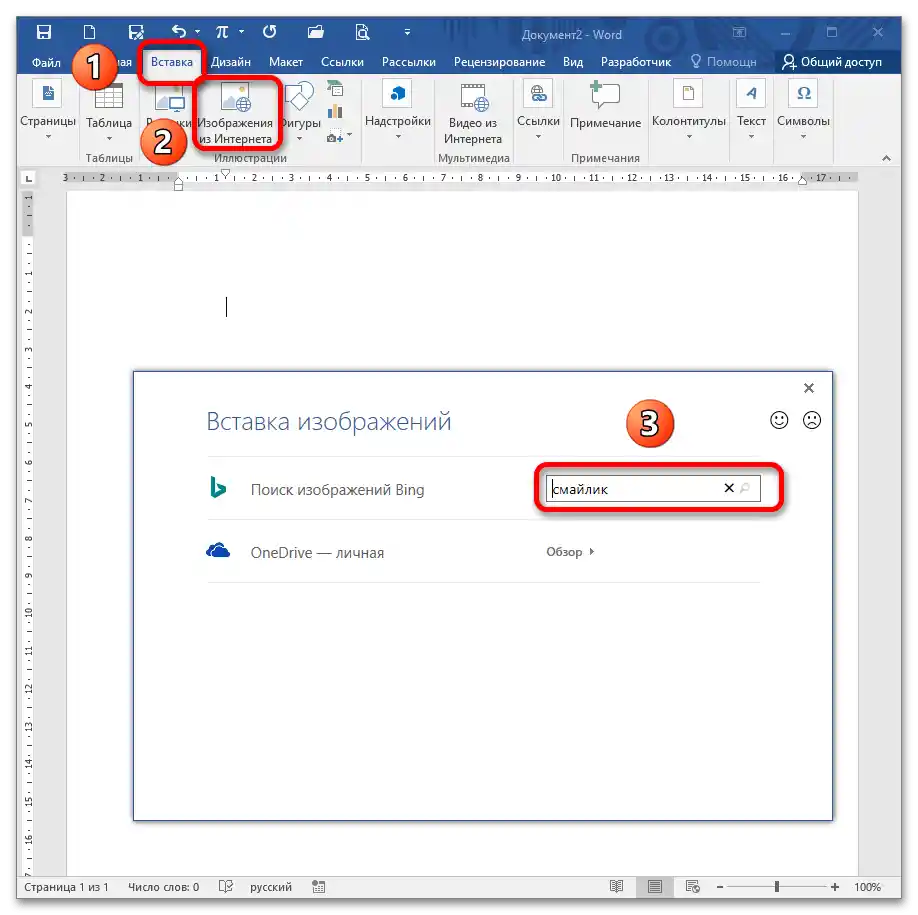
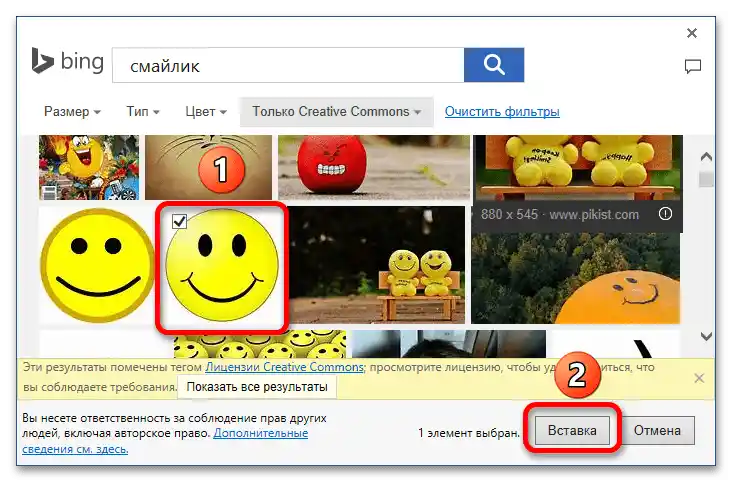

گزینه ۳: "نمادها"
این روش برای درج تعداد محدودی از اشیاء در صورت وجود فونتهای داخلی و تنوع زیاد در فعالسازی قلمهای بارگذاری شده مناسب است.
- مدرک را باز کنید و به منوی "درج" – "نمادها" بروید. فهرست کشویی را باز کنید و فونت Wingdings را انتخاب کنید. از بین نمادهای ارائه شده، نماد مناسب را پیدا کرده و دو بار روی آن کلیک کنید یا یک بار روی آن کلیک کرده و سپس روی دکمه "چسباندن" کلیک کنید. پس از اتمام، پنجره را با فشار دادن "لغو" ببندید.
- ایموجیهای مختلف بیشتری را میتوان در فونت Segoe Ul Emoji در نشانههای نسخه گسترشیافته پیدا کرد.
![چگونه میتوان یک ایموجی در ورد_10 وارد کرد]()
همچنین بخوانید: اضافه کردن نشانهها و نمادهای ویژه در Microsoft Word
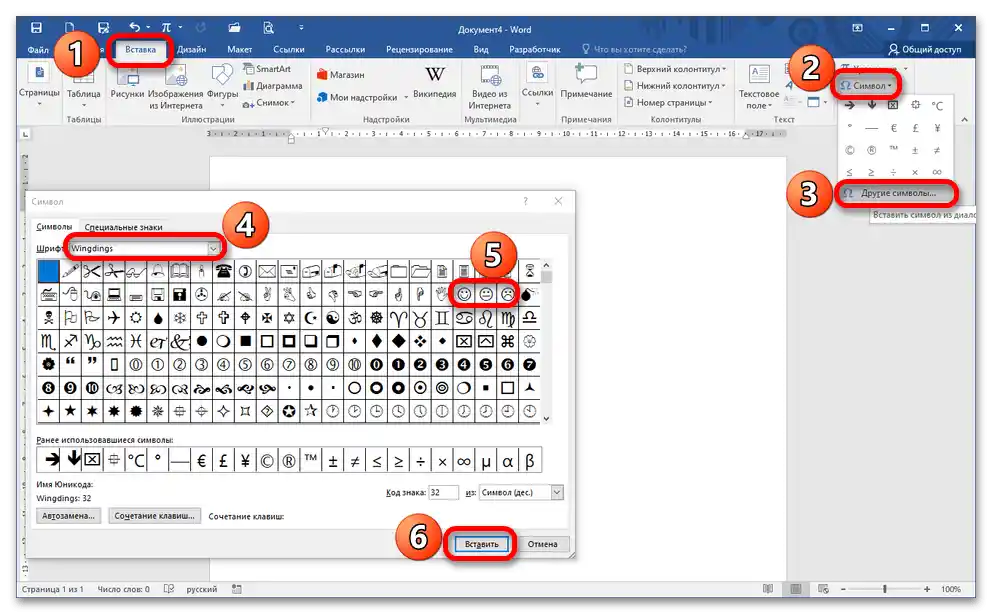
روش ۳: کلیدهای میانبر
این روش در امکانات خود بسیار محدود است، اما میتوان این ایموجیها را مانند یک نماد معمولی در متن قرار داد.برای این کار، کلیدها را یا به صورت نوبتی، مانند مورد اول، یا به طور همزمان، مانند موارد ۲-۴، نگه دارید.
- سمايل سفيد کوچک – Shift + 6 + 0، به طوری که اعداد به صورت نوبتی بالای صفحه کلید معمولی (نه روی عددی) وارد میشوند؛
- سمايل سفيد بزرگ – Alt + 1 (روی صفحه کلید عددی)؛
- سمايل سياه متوسط – Alt + 2؛
- سمايل قلبی – Alt + 3؛
- 🙂 — دو نقطه و پرانتز بسته به سمايل شاد تبدیل میشود با وارد کردن نمادها؛
- 🙁 — دو نقطه و پرانتز باز به سمايل غمگین تبدیل میشود.
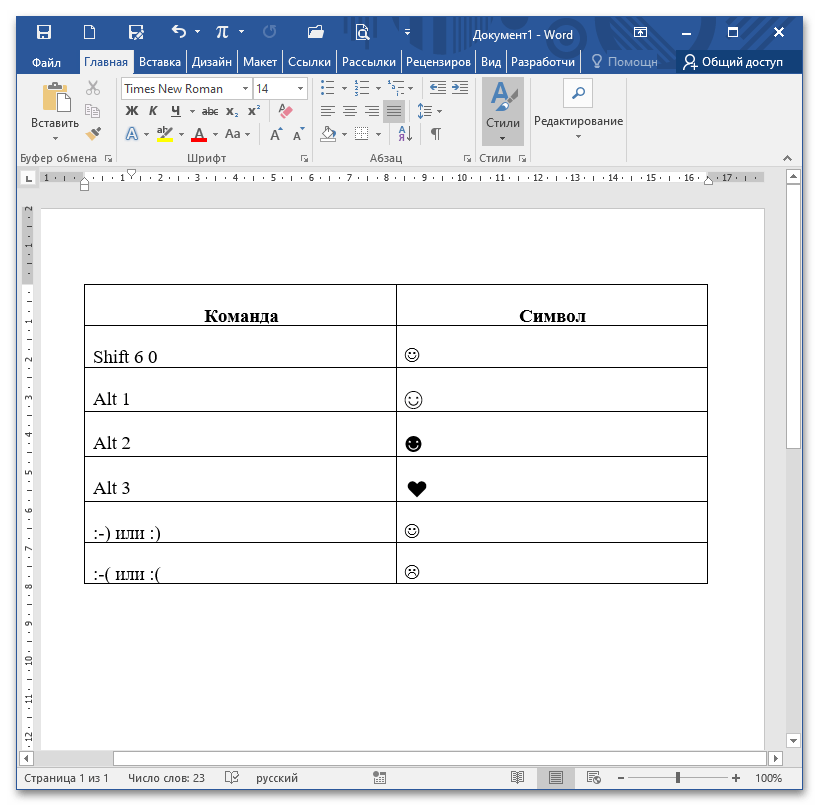
همچنین بخوانید: کلیدهای میانبر برای کار راحت در Microsoft Word
روش ۴: وبسایتهای اموجی
در اینترنت منابع زیادی وجود دارد که جستجو و درج برخی نمادها را آسان میکند. اصل این است که شما یا کد Unicode را که در Word تبدیل میشود، یا نشانهگذاری نماد را در کلیپ بورد کپی میکنید. اما به یاد داشته باشید که MS Word از نمایش گرافیکی مشابهی برای سمايلها که در این وبسایتها نشان داده شده، پشتیبانی نمیکند. به عنوان مثال، یکی از آنها را بررسی میکنیم تا اصل عملکرد چنین خدماتی را درک کنیم.
- به لینک مشخص شده بروید و روی سمايلي که میخواهید در سند متنی کپی کنید، کلیک کنید. آن در خط بالاتر ظاهر میشود، حالا روی "کپی" کلیک کنید.
- سند را باز کنید و CTRL+V را برای چسباندن محتوای کلیپ بورد فشار دهید. شیء در Word ظاهر میشود، اما به طور کامل متفاوت از آنچه در وبسایت است، خواهد بود.
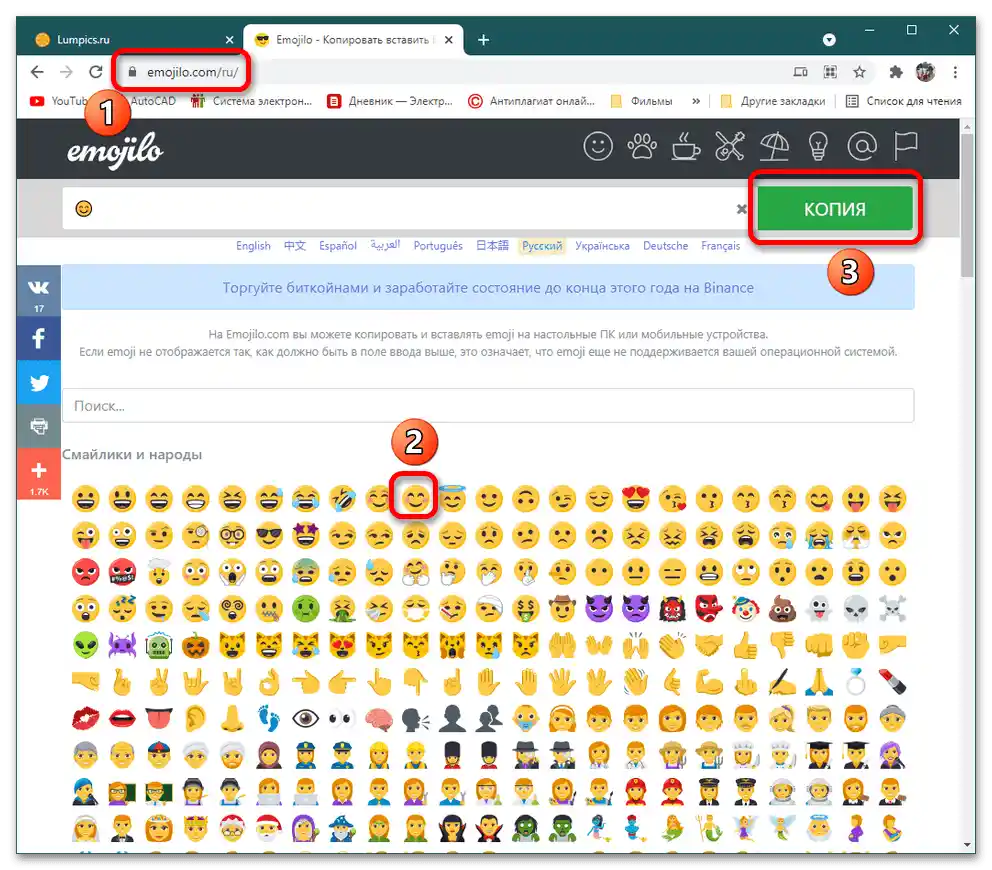
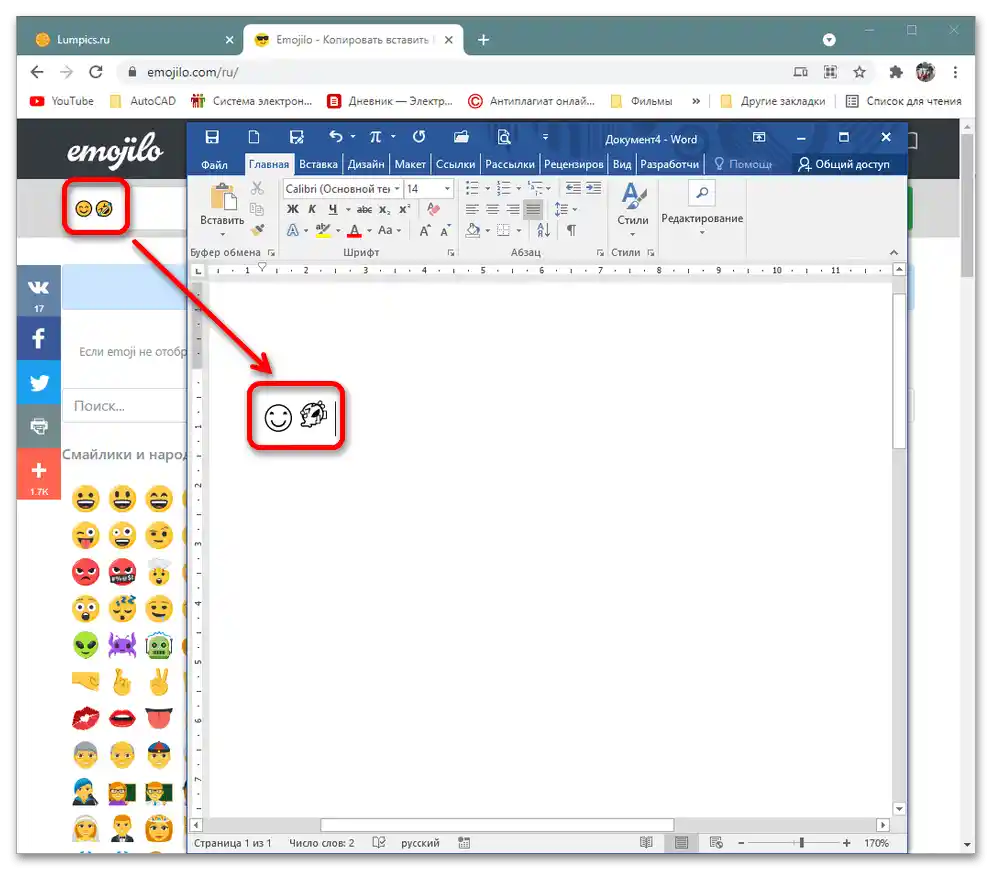
-
به عنوان مثال اضافی، وبسایتی را بررسی میکنیم که میتوانید کد Unicode را کپی کنید، در سند متنی بچسبانید و نتیجه را به صورت تصویر نماد سمايل دریافت کنید. شما میتوانید این عمل را به صورت دستی از طریق منوی "چسباندن" – "نمادها" انجام دهید، اما این کار زمان بیشتری میبرد.
- برای استفاده از انبوهی از ایموجیها، کافی است ماوس را بر روی تصویر ببرید و سپس بر روی دکمه "کپی" در زمان ظاهر شدن پنجرهی پاپآپ کلیک کنید.
- ورد را باز کنید و CTRL+V را فشار دهید، ایموجی کپی شده در محل تعیین شده ظاهر خواهد شد.